ما هو رفع تردد التشغيل؟
يزيد رفع تردد التشغيل من سرعات المعالج (تقاس بالميغاهرتز أو الجيجاهيرتز) بما يتجاوز المواصفات المُعلن عنها. يؤدي الاتصال بسرعات الساعة إلى جعل وحدة المعالجة المركزية الخاصة بك تعمل بشكل أسرع ، وهذا بدوره يؤدي إلى تحسين الأداء. يجب إلغاء قفل وحدة المعالجة المركزية قبل أن تتمكن من زيادة سرعة التشغيل ، ويتم إلغاء قفل جميع معالجات AMD Ryzen افتراضيًا. بالمقارنة ، تقوم Intel بإلغاء تأمين وحدات SKU محددة فقط من معالجاتها
ماذا ستحتاج
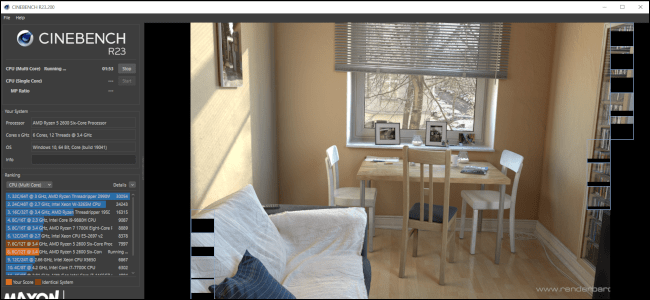
يختلف استخدام Ryzen Master تمامًا عن استخدام رفع تردد التشغيل التقليدي الذي تم ضبطه في BIOS. باستخدام Ryzen Master ، إذا قمت بإعادة تشغيل جهاز الكمبيوتر ، فسيتم القضاء على زيادة السرعة وتعود وحدة المعالجة المركزية إلى إعداداتها الافتراضية. ومع ذلك ، لا داعي للخوف ، لأن تنشيط رفع تردد التشغيل مرة أخرى أمر بسيط مثل النقر على الزر. ميزة هذا هو أنه يمكنك ضبط جهاز الكمبيوتر الخاص بك على رفع تردد التشغيل للألعاب أو المهام المكثفة الأخرى ، ثم إعادته إلى إعدادات المخزون بقية الوقت لتجنب التآكل والتلف على أجزائك.
تحذير: على الرغم من أن الأمر أسهل قليلاً مع Ryzen Master ، إلا أن رفع تردد التشغيل لا يزال من المحتمل أن يؤدي إلى إتلاف نظامك وإلغاء الضمان الخاص بك. إذا كنت ذكيًا بشأن رفع تردد التشغيل ، فإن المخاطرة معقولة ، لكن لا يمكنك أبدًا إزالة المخاطر تمامًا. اعتبر نفسك حذرًا. دعنا نضيف أيضًا أن هذه الإرشادات مخصصة لأجهزة كمبيوتر سطح المكتب النموذجية. لا يُنصح بمحاولة رفع تردد التشغيل عن كمبيوتر محمول أو كمبيوتر مكتبي صغير الحجم. من الصعب جدًا الحفاظ على برودة المكونات.
قبل رفع تردد التشغيل على Ryzen CPU ، هناك بعض الأشياء التي ستحتاج إليها. أولاً ، وحدة إمداد طاقة موثوقة (PSU) بقدرة كهربائية أكبر مما تحتاجه عادةً في حالة عدم زيادة سرعة التشغيل. يوصي A Corsair في منشور مدونة بأن مزود الطاقة يجب أن يلبي احتياجات الطاقة الخاصة بك مع البقاء في مكان ما في حدود 50 إلى 80 في المائة من القوة الكهربائية المصنفة لـ PSU. يمكنك تقدير استهلاك الطاقة لجهاز الكمبيوتر الخاص بك باستخدام PC Part Picker. بعد ذلك ، ستحتاج إلى شيء أفضل من مبرد Wraith الذي يأتي مع معالج Ryzen الخاص بك. ينتج عن رفع تردد التشغيل مزيدًا من الحرارة ، مما يتطلب شيئًا أفضل ، مثل مبرد سائل متعدد الإمكانات مزود بمراوح مزدوجة ، أو مروحة ما بعد البيع مع مبدد حراري خطير.
دعونا أيضا تحميل بعض القطع أكثر فائدة من البرمجيات الحرة: آسوس Realbench ، سينبينش ، درجة الحرارة الأساسية ، و OCCT . هذه هي لقياس أداء وحدة المعالجة المركزية ومراقبة درجات حرارتها.
التعرف على Ryzen Master
قبل أن نبدأ في تغيير أي إعدادات في Ryzen Master ، دعنا نفتح أحدث إصدار من Cinebench ونشغله باستخدام اختبارات وحدة المعالجة المركزية متعددة النواة وحيدة النواة. يستغرق تشغيل كل اختبار حوالي 10 دقائق. تأكد من تدوين درجاتك في كل اختبار ، لأنها ستسمح لك بمقارنة الحالات غير فيركلوكيد أو فيركلوكيد لجهاز الكمبيوتر الخاص بك. أثناء قياس الأداء ، أغلق كل برنامج آخر قيد التشغيل وأي اتصال لاسلكي وسلكي (Bluetooth و Wi-Fi و Ethernet) للحصول على صورة أكثر دقة لما يمكن أن يفعله نظامك.
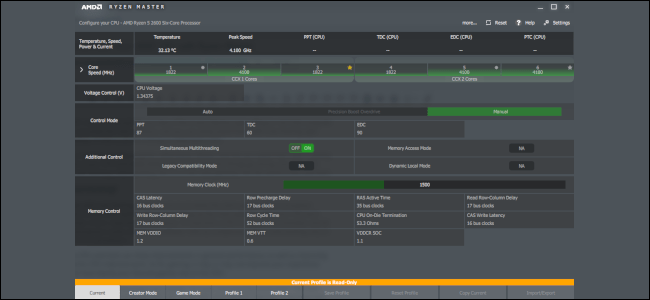
بمجرد إجراء الاختبارات ، افتح Ryzen Master وألق نظرة على الواجهة الأساسية. سترى شريطًا يسارًا يحتوي على عناصر قائمة. في الجزء السفلي ، لديك عدة علامات تبويب ، بما في ذلك Current و Creator Mode و Game Mode و Profile 1 و Profile 2 وعدد قليل من العلامات الأخرى.
بالنظر إلى العرض الافتراضي في علامة التبويب “الحالية” ، سيتم استقبالك بلوحة معلومات تعرض جميع سرعات الساعة النشطة لكل نواة من المعالج بالإضافة إلى بعض الإحصائيات ، بما في ذلك درجة حرارة وحدة المعالجة المركزية الحالية ، وسرعات النظرة الخاطفة ، وإجمالي طاقة المقبس ، وهكذا.
أداء فيركلوك
عند رفع تردد التشغيل ، من الحكمة زيادة سرعة الساعة ببطء بمقدار 25 إلى 50 ميغا هرتز ثم اختبار أنها مستقرة وأن درجات الحرارة في النطاق الصحيح. إذا كان كل شيء على ما يرام ، زد السرعات قليلاً واختبرها مرة أخرى. إذا وجدت أن وحدة المعالجة المركزية الخاصة بك لا تزداد سخونة ، ولكن بسرعة جديدة ، فهي غير مستقرة لدرجة الانهيار أو التجمد ، فربما تحتاج إلى توفير المزيد من الطاقة لوحدة المعالجة المركزية.
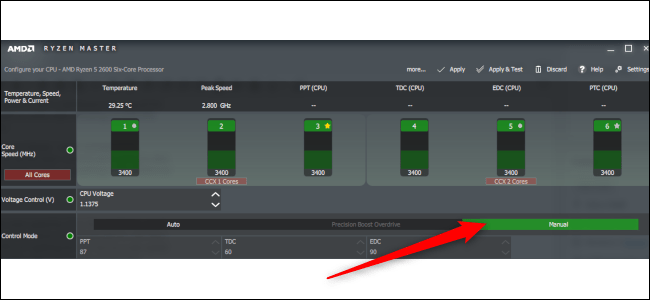
الآن ، دعنا نبدأ. في Ryzen Master ، انقر فوق علامة التبويب “Profile 1” في الأسفل ، حيث سنقوم بإجراء تغييراتنا. ثم حدد “يدوي” في قسم “وضع التحكم”. هذا يحرر ضوابط الجهد والسرعات الأساسية لرفع تردد التشغيل.
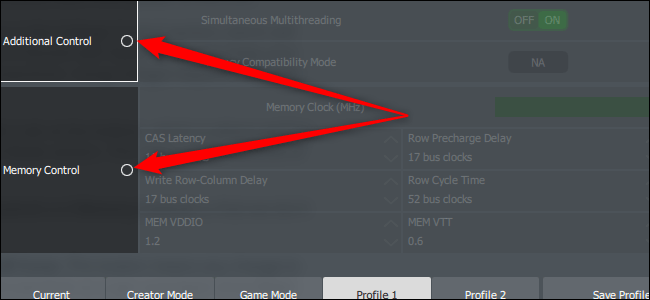
الآن ، قم بإلغاء النقر على الأزرار الموجودة بجوار “التحكم الإضافي” و “التحكم في الذاكرة” (إذا كانت خضراء) حتى لا نغير أي شيء هنا عن طريق الخطأ.
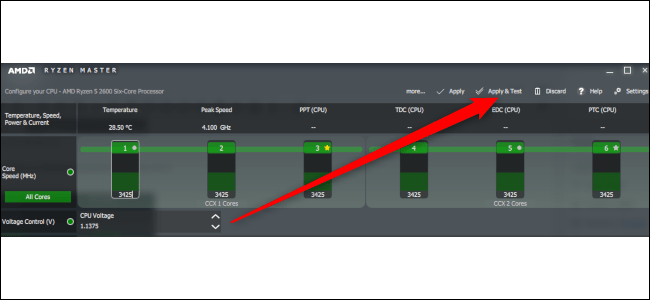
بعد ذلك ، دعنا ننتقل إلى قسم “Core Speed (MHz) “ وانقر على “All Cores”. يعني هذا الزر أن أي تغيير في جوهر واحد يغيرهم جميعًا إلى نفس القيمة. يمكنك رفع تردد التشغيل على أساس كل مركز لأن Ryzen Master يضع نجمًا في المركز بشكل مفيد مع أفضل إمكانية لرفع تردد التشغيل ، لكننا نريد رفع تردد التشغيل بسيطًا ومستقرًا عبر جميع النوى.
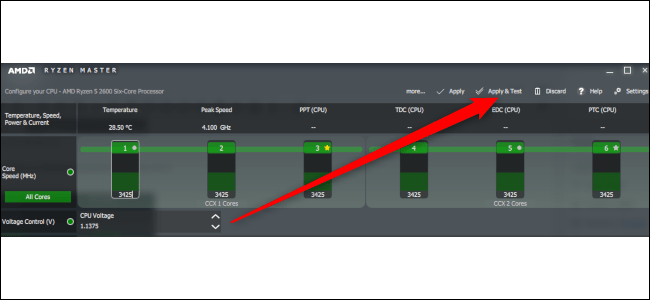
بعد ذلك ، ثبّت هذه القيمة الجديدة من خلال النقر على “تطبيق واختبار”. سيجري هذا اختبارًا موجزًا للغاية حيث سيكتشف Ryzen Master ما إذا كانت إعدادات رفع تردد التشغيل هذه ستعمل أم لا. الاختبار ليس بهذه القوة ولن يواجه العديد من المشكلات – ولكن إذا فشلت بالصدفة في هذا الاختبار الأساسي ، فستعرف أن هناك شيئًا غير صحيح في إعداداتك.
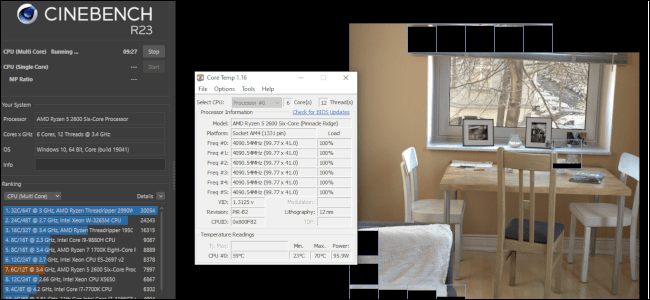
أثناء الاختبار ، تريد أن تراقب شيئين: أن درجة حرارة وحدة المعالجة المركزية الخاصة بك لا تتجاوز 80 درجة مئوية (الالتصاق بحوالي 70 درجة أفضل) ، وأن Cinebench لا يتجمد أو يتعطل. إذا كان جهاز الكمبيوتر الخاص بك يمكنه تشغيل هذا الاختبار لمدة 10 دقائق دون أن يتعطل أو بدون أن يصبح المعالج شديد الحرارة ، فيمكننا العودة ، وزيادة سرعات الساعة ، وإجراء الاختبار مرة أخرى. استمر في فعل هذا حتى تصل إلى بعض عدم الاستقرار ، ثم حاول زيادة الجهد لتثبيت الأشياء مرة أخرى.
اختبر استقرار فيركلوك
بمجرد حصولك على رفع تردد التشغيل بشكل مستقر ، فقد حان الوقت لإجراء المزيد من الاختبارات المتعمقة. أولاً ، دعنا نتحقق من الحرارة مرة أخيرة باستخدام OCCT ، إحدى أدوات قياس الأداء المجانية المذكورة أعلاه.
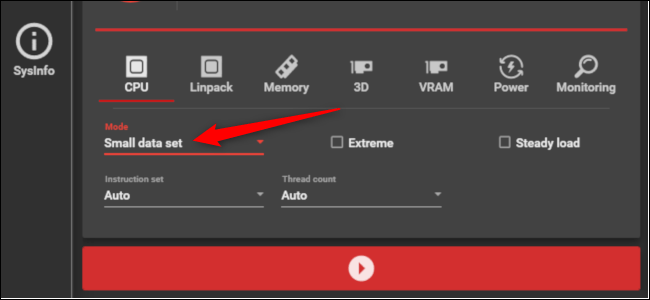
قم بتشغيل اختبار وحدة المعالجة المركزية OCCT باستخدام مجموعة بيانات صغيرة لمدة 30 دقيقة تقريبًا. إذا ظلت درجات الحرارة لديك أقل من 80 درجة مئوية (ويفضل أن تكون أقل من 70) ، فسننتقل إلى المرحلة الثانية. إذا لم يكن الأمر كذلك ، فارجع إلى لوحة الرسم للحصول على زيادة سرعة أكثر قابلية للاستخدام عن طريق خفض سرعة الساعة.
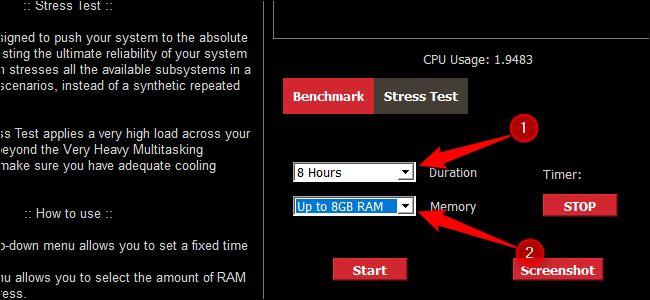
بافتراض أن كل شيء يبدو جيدًا ، فقد حان الوقت للاختبار الأكبر. قم بتشغيل اختبار الإجهاد Asus Realbench لمدة أربع إلى ثماني ساعات باستخدام نصف ذاكرة الوصول العشوائي لنظامك. يُفضل القيام بذلك أثناء النهار حيث يمكنك الدخول وتأكد من بقاء درجات الحرارة أقل من 80 درجة مئوية.




